1. Introductie
Het belang van het wijzigen van uw wachtwoord in Ubuntu
Ubuntu is een open‑source Linux‑distributie die door miljoenen gebruikers wereldwijd wordt gebruikt. De gebruiksvriendelijke interface en robuuste beveiligingsfuncties maken het populair bij particulieren, bedrijven en ontwikkelaars. Als onderdeel van de beste beveiligingspraktijken is het echter cruciaal om wachtwoorden regelmatig te wijzigen. Het langdurig gebruiken van hetzelfde wachtwoord vergroot de beveiligingsrisico’s, dus het is belangrijk om voorzichtig te zijn.
Wachtwoorden spelen een cruciale rol bij het beheersen van de toegang tot uw systeem. Als u ongeautoriseerde toegang wilt voorkomen, is het essentieel om uw wachtwoord te versterken en het regelmatig bij te werken. Bovendien wordt wachtwoordbeheer nog belangrijker als u uw apparaat deelt met familie, vrienden of collega’s, of als u in een remote omgeving werkt.
Voor wie is deze gids?
Deze gids is voornamelijk geschreven voor beginnende Ubuntu‑gebruikers en voor iedereen die Ubuntu regelmatig gebruikt maar zich zorgen maakt over beveiliging. Hij biedt ook waardevolle inzichten voor IT‑personeel en systeembeheerders, met stapsgewijze instructies om beveiligingsrisico’s te minimaliseren. Zelfs beginners kunnen de voorbeelden in de commandoregel en de GUI‑methoden, die in detail worden uitgelegd, volgen.

2. Basis methoden om wachtwoord te wijzigen in Ubuntu
In Ubuntu is het wijzigen van uw wachtwoord via de Command Line Interface (CLI) een veelgebruikte praktijk. Deze methode is zeer efficiënt en eenvoudig, zelfs voor beginners. Hieronder introduceren we de basisstappen voor het wijzigen van uw wachtwoord.
2.1 Hoe u uw eigen wachtwoord wijzigt
De meest eenvoudige manier om uw wachtwoord te wijzigen is met het passwd‑commando. Dit commando stelt u in staat het wachtwoord van uw eigen account bij te werken.
Stappen:
- Open de Terminal Start de terminal in Ubuntu. U kunt dit eenvoudig doen door
Ctrl + Alt + Tte drukken. - Voer het
passwd‑commando uit Voer het volgende commando in:
passwd
Dit commando wordt gebruikt om het wachtwoord van de momenteel ingelogde gebruiker te wijzigen.
- Voer uw huidige wachtwoord in Het systeem vraagt u om uw huidige wachtwoord in te voeren. Typ het correct en druk op Enter.
- Stel een nieuw wachtwoord in U wordt gevraagd het nieuwe wachtwoord twee keer in te voeren. Typ eerst uw nieuwe wachtwoord, voer het daarna nogmaals in ter bevestiging. Uw wachtwoord is nu bijgewerkt.
Succesbericht bij wachtwoordwijziging
Wanneer het wachtwoord succesvol is gewijzigd, ziet u het volgende bericht:
passwd: password updated successfully
Uw wachtwoord is nu bijgewerkt.
2.2 Hoe u het wachtwoord van een andere gebruiker wijzigt
Als u systeembeheerder bent en het wachtwoord van een andere gebruiker moet wijzigen, kunt u het sudo‑commando gebruiken. Deze methode vereist beheerdersrechten.
Stappen:
- Voer het
sudo passwd [username]‑commando uit Om als beheerder het wachtwoord van een andere gebruiker te wijzigen, gebruikt u het volgende commando:
sudo passwd [username]
Bijvoorbeeld, als u het wachtwoord van een gebruiker met de naam john wilt wijzigen, voert u in:
sudo passwd john
- Voer het beheerderswachtwoord in Het systeem vraagt u om uw beheerderswachtwoord in te voeren. Typ het correct en druk op Enter.
- Stel een nieuw wachtwoord in Voer het nieuwe wachtwoord voor de doelgebruiker in en bevestig het door het opnieuw in te voeren. Het wachtwoord van de gebruiker is nu bijgewerkt.
Deze methode stelt beheerders in staat wachtwoorden te resetten wanneer een gebruiker zijn eigen wachtwoord niet kan wijzigen.
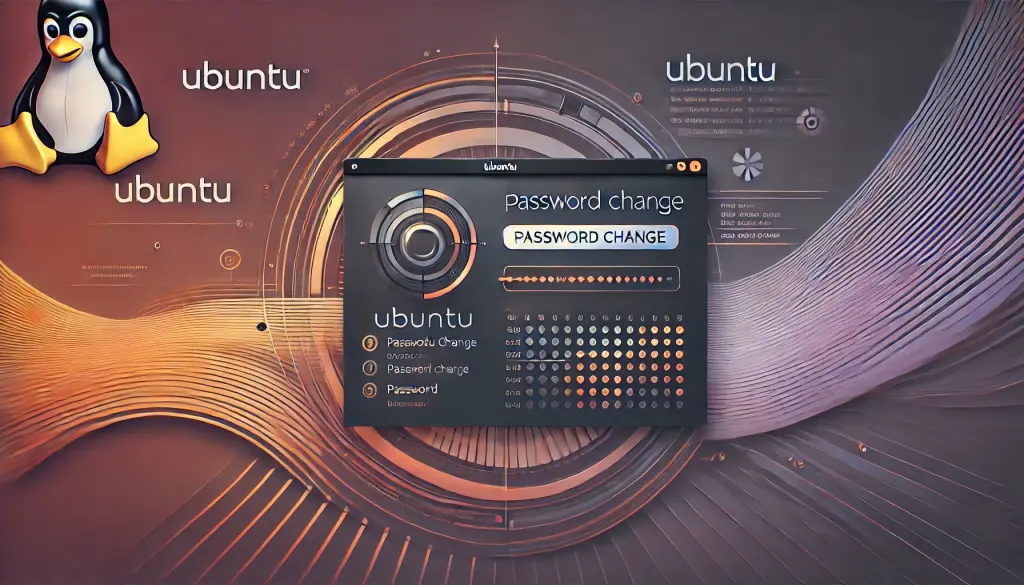
3. Wachtwoord wijzigen via GUI
In Ubuntu kunt u uw wachtwoord wijzigen via de Graphical User Interface (GUI) in plaats van de commandoregel. Dit is een handige methode voor gebruikers die niet vertrouwd zijn met CLI‑commando’s. Hieronder staan de stappen om uw wachtwoord via de GUI te wijzigen.
3.1 Het instellingenpaneel openen
- Open het menu “Instellingen” Open eerst het “Activiteiten” scherm in Ubuntu. Klik op de knop “Activiteiten” linksboven en typ “Gebruikers” in de zoekbalk. Klik op de optie “Gebruikers” die verschijnt in de zoekresultaten om het instellingenpaneel te openen.
- Open het “Gebruikers” instellingenpaneel Zodra je in het “Gebruikers” paneel bent, zie je informatie over je huidige gebruikersaccount. Gebruik dit paneel om je wachtwoord bij te werken.
3.2 Stappen om je wachtwoord te wijzigen
- Selecteer het veld “Wachtwoord” Klik op het verborgen wachtwoordveld (bijv. ●●●●●) om je wachtwoord te wijzigen. Als je het wachtwoord van een andere gebruiker wilt wijzigen, klik dan eerst op de knop “Ontgrendelen” om beheerdersrechten te activeren.
- Voer je huidige wachtwoord in Voordat je het wachtwoord wijzigt, moet je je huidige wachtwoord invoeren. Typ het correct en klik op “Bevestigen”.
- Voer een nieuw wachtwoord in Er verschijnt een scherm om een nieuw wachtwoord in te voeren. Voer je nieuwe wachtwoord in en voer het daarna nogmaals in ter bevestiging. Het wordt aanbevolen een sterk wachtwoord te gebruiken.
- Voltooi de wachtwoordwijziging Nadat je het nieuwe wachtwoord hebt ingevoerd, klik je op de knop “Wijzigen” om het bij te werken. Je nieuwe wachtwoord is nu ingesteld en wordt gebruikt bij je volgende aanmelding.
3.3 Het wachtwoord van een andere gebruiker wijzigen
Als je beheerder bent en het wachtwoord van een andere gebruiker moet wijzigen, schakel dan eerst beheerdersrechten in via het “Gebruikers” instellingenpaneel. Klik op de knop “Ontgrendelen” en voer je beheerderswachtwoord in. Open vervolgens het wachtwoordveld van de doelgebruiker en volg dezelfde stappen om een nieuw wachtwoord in te stellen.
3.4 Voordelen en overwegingen van het gebruik van de GUI
Wachtwoorden wijzigen via de GUI is zeer handig voor gebruikers die niet vertrouwd zijn met de opdrachtregel. Omdat er een visuele interface wordt geboden, is het risico op fouten kleiner en is het proces intuïtiever. Bovendien hoef je geen complexe commando’s te typen, waardoor het toegankelijker is voor beginners. Omdat beheerders echter wachtwoorden van andere gebruikers kunnen wijzigen, moeten er passende beveiligingsmaatregelen aanwezig zijn.

4. Wat te doen als je je wachtwoord vergeet
Als je je wachtwoord in Ubuntu vergeet, kun je niet inloggen met de standaardmethode. Je kunt echter je wachtwoord opnieuw instellen via het GRUB‑menu of de herstelmodus. Deze sectie legt uit hoe je je wachtwoord opnieuw kunt instellen als je het bent vergeten.
4.1 Wachtwoord opnieuw instellen via herstelmodus
- Start je computer opnieuw op Als je niet kunt inloggen, start je computer dan opnieuw op.
- Open het GRUB‑menu Houd bij het opstarten de
Shift‑toets ingedrukt (voor BIOS‑systemen) of druk herhaaldelijk opEsc(voor UEFI‑systemen) om het GRUB‑menu te openen. - Selecteer Herstelmodus Kies in het GRUB‑menu de optie
Advanced options for Ubuntuen selecteer vervolgensRecovery mode. - Ga naar root‑modus Kies in het herstelmenu
rootom een root‑shellprompt te openen. - Remount het bestandssysteem Het root‑bestandssysteem wordt standaard als alleen‑lezen gemount. Om bestanden te wijzigen, remount je het als lees‑schrijf met:
mount -o remount,rw /
- Reset je wachtwoord Gebruik het volgende commando om je wachtwoord opnieuw in te stellen:
passwd [your-username]
Vervang [your-username] door je eigen gebruikersnaam. Als je je gebruikersnaam niet meer weet, gebruik dan:
ls /home
- Voer een nieuw wachtwoord in Je wordt gevraagd het nieuwe wachtwoord twee keer in te voeren.
- Herstart het systeem Nadat het wachtwoord succesvol is gewijzigd, start je de computer opnieuw op door te typen:
reboot
Je zou nu moeten kunnen inloggen met het nieuwe wachtwoord.
5. Best practices voor wachtwoordbeveiliging
Om je beveiliging te verbeteren, overweeg je de volgende best practices voor wachtwoordbeheer:
- Gebruik een sterk wachtwoord van minimaal 12 tekens, met zowel hoofdletters als kleine letters, cijfers en speciale tekens.
- Gebruik nooit hetzelfde wachtwoord voor meerdere accounts.
- Verander uw wachtwoord regelmatig om beveiligingsrisico’s te minimaliseren.
- Overweeg een wachtwoordmanager te gebruiken om uw inloggegevens veilig op te slaan.
- Schakel waar mogelijk tweefactorauthenticatie (2FA) in.
6. Conclusie
Het wijzigen van uw wachtwoord in Ubuntu is een eenvoudige maar cruciale stap om de beveiliging te behouden. Of u nu de opdrachtregel of de GUI gebruikt, het is essentieel om uw wachtwoord regelmatig bij te werken en de beste beveiligingspraktijken te volgen. Als u uw wachtwoord vergeet, kunt u het resetten via Recovery Mode of het GRUB‑menu.
Door sterke wachtwoordbeleid toe te passen en regelmatig inloggegevens bij te werken, kunt u de beveiliging van uw systeem aanzienlijk verbeteren.




